Comece com os modelos do WordPress Elementor
Publicados: 2021-02-01Às vezes é muito difícil começar a trabalhar olhando para uma página vazia. Principalmente todo mundo sente isso de vez em quando quando se trata de criar algo do zero. Quanto a mim, as páginas em branco são um dos meus maiores gatilhos profissionais. Felizmente, este post não é sobre uma rotina diária de escritores, mas sobre dicas úteis sobre como começar com os modelos do WordPress Elementor.
5 dicas de modelos do WordPress Elementor que você precisa saber
Muitos apoiadores do Elementor provam que é um dos construtores de WordPress mais úteis. Usando-o, qualquer pessoa pode criar um site moderno apenas arrastando e soltando. Embora isso esteja claro, queríamos explorar se havia algo que pudesse facilitar ainda mais o trabalho no Elementor. A resposta que encontramos foi – modelos.
Por isso, preparamos 5 dicas sobre como começar com os templates do WordPress Elementor. Vamos olhar para eles!
#1. Você já instalou o Elementor?
Antes de começar a instalar o Elementor, você obviamente deve ter um site WordPress. Felizmente, você pode criá-lo gratuitamente no WordPress.com (caso não tenha feito isso antes). Além disso, caso você planeje um projeto não comercial, não precisa pagar pela hospedagem. Você pode compartilhar fotos, manter um diário de blog, por exemplo, sem pagar a mais.
Além disso, aqui está o link para baixar o construtor de páginas Elementor. Está disponível em duas versões, gratuita e PRO.
Ou abra o painel de administração do WordPress, vá para a guia Plugins. Em seguida, toque em “Adicionar novo” e digite Elementor na barra de pesquisa. Para finalizar, clique no botão “Instalar agora” e ative-o.
Além disso, alguns temas do WP vêm com o editor Elementor por padrão.
#2. Inserindo um modelo Elementor pronto
Existem duas maneiras de encontrar modelos do WordPress Elementor. Você pode confiar nos layouts oficiais da biblioteca no painel de administração. Ou baixe um modelo da Web. No entanto, certifique-se de obter um produto de um fornecedor certificado. Caso contrário, pode causar problemas variados e até mesmo danificar a proteção do seu site.
Para adicionar um modelo a uma página, clique no botão “Adicionar modelo” na área de conteúdo do editor Elementor. Além disso, selecione o modelo necessário. E isso é tudo. Ver? É muito fácil.
#3. Salvando sua página como um modelo
Na biblioteca de templates do Elementor, existe a aba “Meus templates”. Ele inclui todos os layouts de página, seções e widgets que você pode salvar.
Isso é muito útil. Por exemplo, depois de terminar de criar sua página, existe a possibilidade de usá-la como modelo para outros projetos.
Para salvar uma página como modelo, você precisa seguir as próximas etapas. Clique no cursor do menu suspenso (seta pequena) localizado no botão verde “Atualizar”. Depois, escolha “Salvar como modelo”. Na janela que se abre, digite um nome para o modelo e clique em “Salvar”.
#4. Salvando sua seção como um modelo
A capacidade de salvar seções como modelos é um ótimo recurso da biblioteca Elementor. Ele permite que os usuários misturem e combinem diferentes seções para criar páginas completamente novas. Além disso, esse processo é emocionante.
Em resumo, para salvar uma seção na biblioteca, clique no ícone pretendido em uma seção. E, dê um nome ao seu modelo.
#5. Como exportar um modelo e importá-lo para outro site?
Você pode exportar ou importar o modelo necessário em um arquivo JSON diretamente da biblioteca no pop-up:
- Para exportação – Clique no botão “Adicionar modelo” e na guia “Meus modelos” ao lado do modelo desejado, selecione o ícone de 3 pontos. Em seguida, você verá um menu suspenso para excluir ou exportar um modelo.
- Para importação – Clique no ícone “Adicionar modelo” mencionado. Depois, na janela pop-up, escolha o botão de importação de modelo. Você pode importar um arquivo JSON ou ZIP contendo vários modelos como um arquivo.
Escolha os melhores modelos prontos para WordPress Elementor. Crie um site em um clique!
Embora o conhecido Construtor de Sites Elementor permita adicionar novas páginas e personalizá-las com extrema rapidez, podemos precisar de uma base para começar.

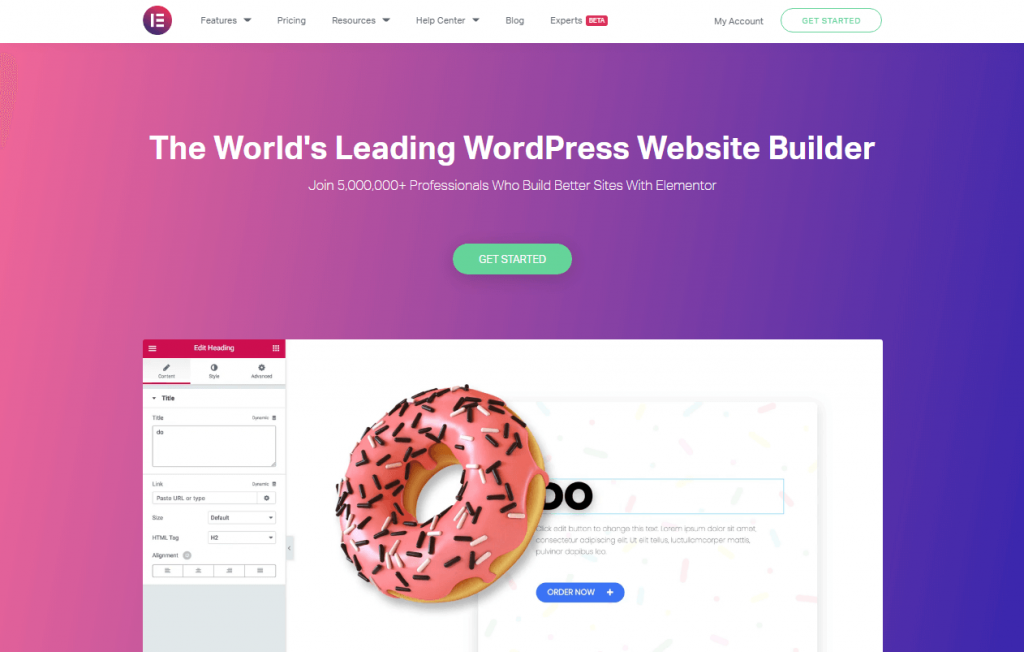
E você? Gostaria de ir além dos limites da versão básica do editor? Então, nossos modelos Elementor são os melhores para isso.
Em primeiro lugar, usando-os, você pode aumentar facilmente o número de seus projetos da web para vários clientes. Por exemplo, quando você confia em layouts prontos, economiza seu tempo notavelmente. Para esclarecer, toda vez que você aplica um modelo Elementor, não há necessidade de gastar horas na codificação. A única coisa que você precisa fazer é ajustar os modelos de página às suas ideias.
Em segundo lugar, os modelos modernos para Elementor são vantajosos para iniciantes, pois são diretos. Assim, não é um problema iniciar seu próprio blog, mesmo que você não saiba como. O tipo mencionado de modelos do WordPress fornece criação de sites sem código.
Além disso, esses modelos podem ser definidos para tópicos variados. Por exemplo, você deseja criar um site para seu restaurante e convidar novos visitantes? Então, corra para fazer isso, pois você não deve ser experiente em tecnologia para começar com um dos nossos temas WordPress. Eles são totalmente compatíveis com o editor Elementor e embalados com modelos de página pré-estilizados. E isso permite que você mantenha seu conteúdo e adicione novas páginas e seções como um profissional.
Da mesma forma, clicando aqui você pode encontrar kits Elementor poderosos para o seu propósito. Acreditamos que um deles economizará seu dinheiro significativamente caso você queira um site grande para o seu negócio. Da mesma forma, se você é um desenvolvedor, esses modelos do WordPress Elementor ajudarão você a aumentar sua atividade profissional. Cada kit vem com 5 páginas pré-desenhadas para seu uso confortável. Eles também se adequam a qualquer tema do WordPress.
Além disso, preste atenção que esses kits Elementor funcionam apenas no Elementor PRO. Até isso, não se esqueça de atualizar o construtor de páginas para a versão relevante.
Monstroid2 – Tema WordPress de elemento modular multiuso
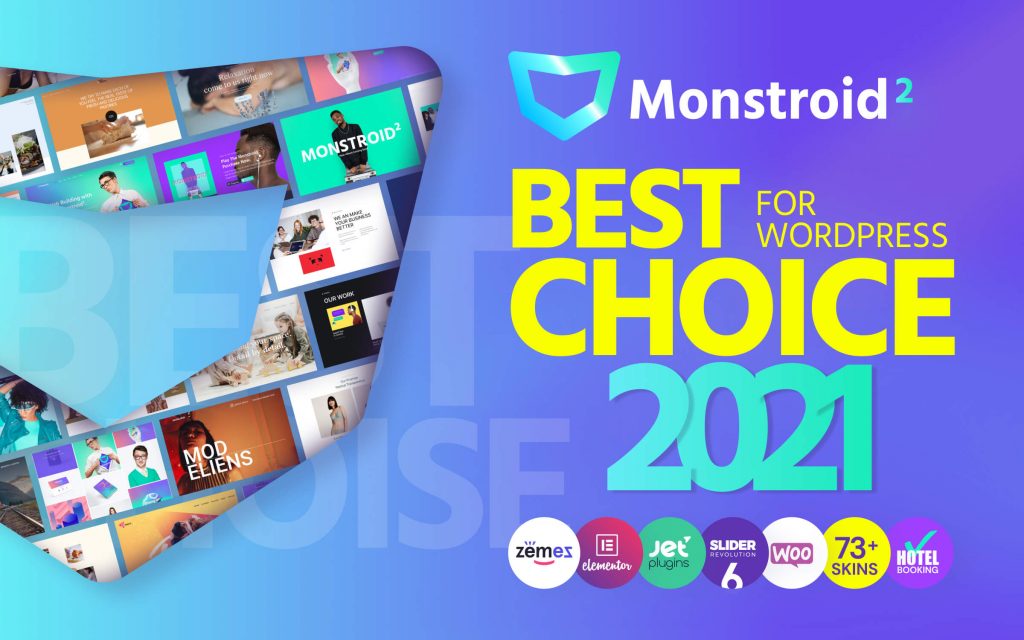
Deseja mais páginas pré-projetadas para obter o máximo de conforto ao trabalhar com o Elementor? E quanto às inúmeras skins que combinam com qualquer tópico possível? Bem, aqui está a sua atenção Monstroid2.
É um tema modular multiuso Elementor WordPress cuidadosamente embalado com mais de 73 skins. Cada um deles corresponde às melhores e mais recentes tradições de web design. Além disso, com eles, você pode criar qualquer site, para suas necessidades comerciais ou pessoais.
Além disso, esse tema acompanha o plug-in WooCommerce e os formulários para reserva de hotéis. Graças a eles, você pode construir uma loja virtual real com carrinhos de compras, listas de desejos e muito mais.
No entanto, os detalhes mencionados não são os mais legais que argumentam a favor do Elementor. Tenha certeza de que usando o Monstroid2, você verá que o editor favorito pode ser ainda mais flexível e conveniente. Como?
O tema Monstroid2 WordPress é aprimorado com extensões extras do Jet para Elementor. Há também a biblioteca Magic Button que reúne todos os modelos de página e elementos de interface do usuário. Mais do que isso, permite que você salve os resultados do seu trabalho como novos modelos personalizados. Assim, você saberá que tudo está à mão ao lançar novos projetos da web.
E, como acontece com outros temas de Zemez, o Monstroid2 é totalmente responsivo, pronto para retina, multilíngue e amigável para SEO. É fornecido com instruções abrangentes e o melhor suporte. Agora, aproveite seu vasto potencial!
Obrigado gentilmente pelo seu tempo!
